(完整word版)Winform常用控件的常用属性
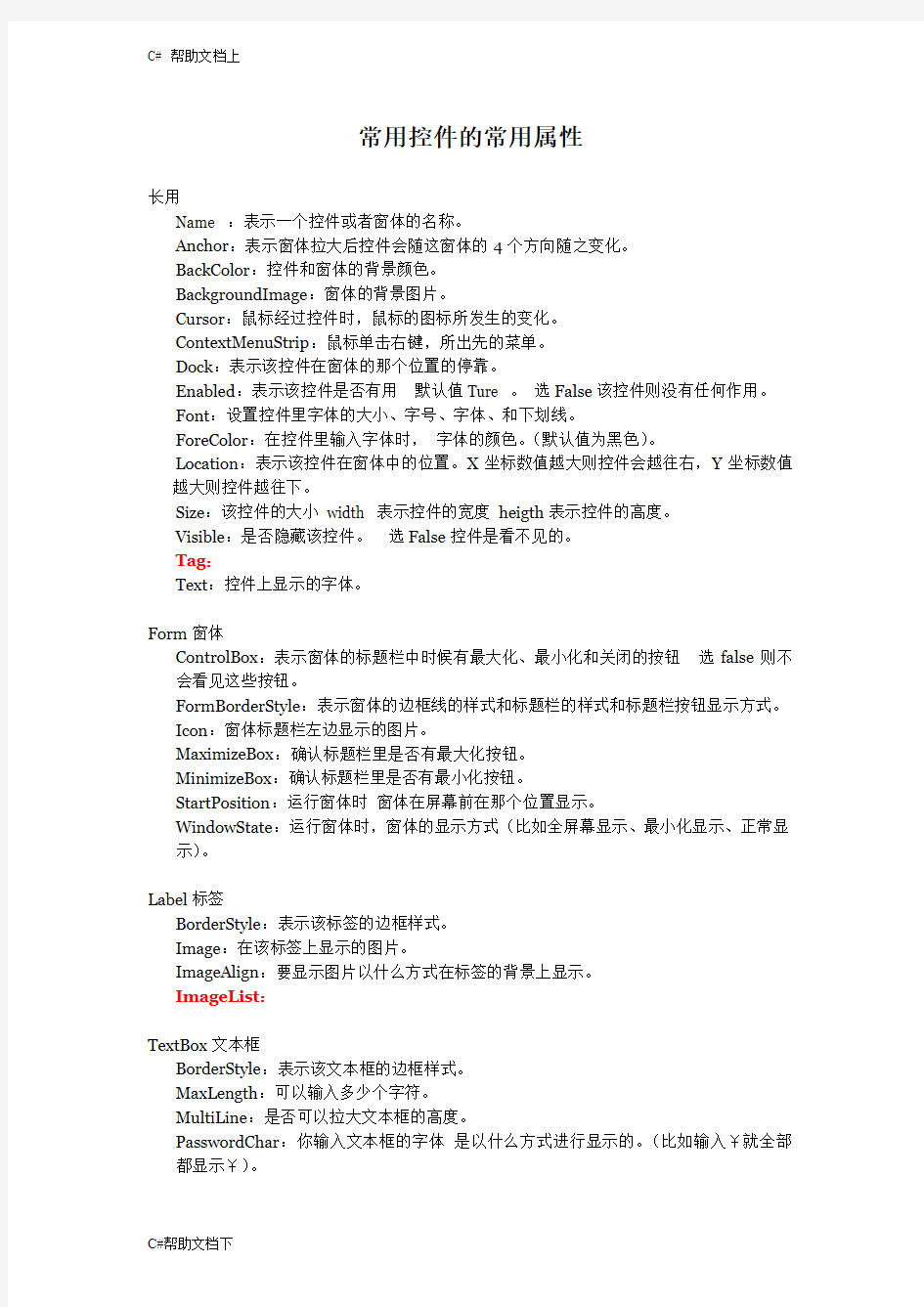
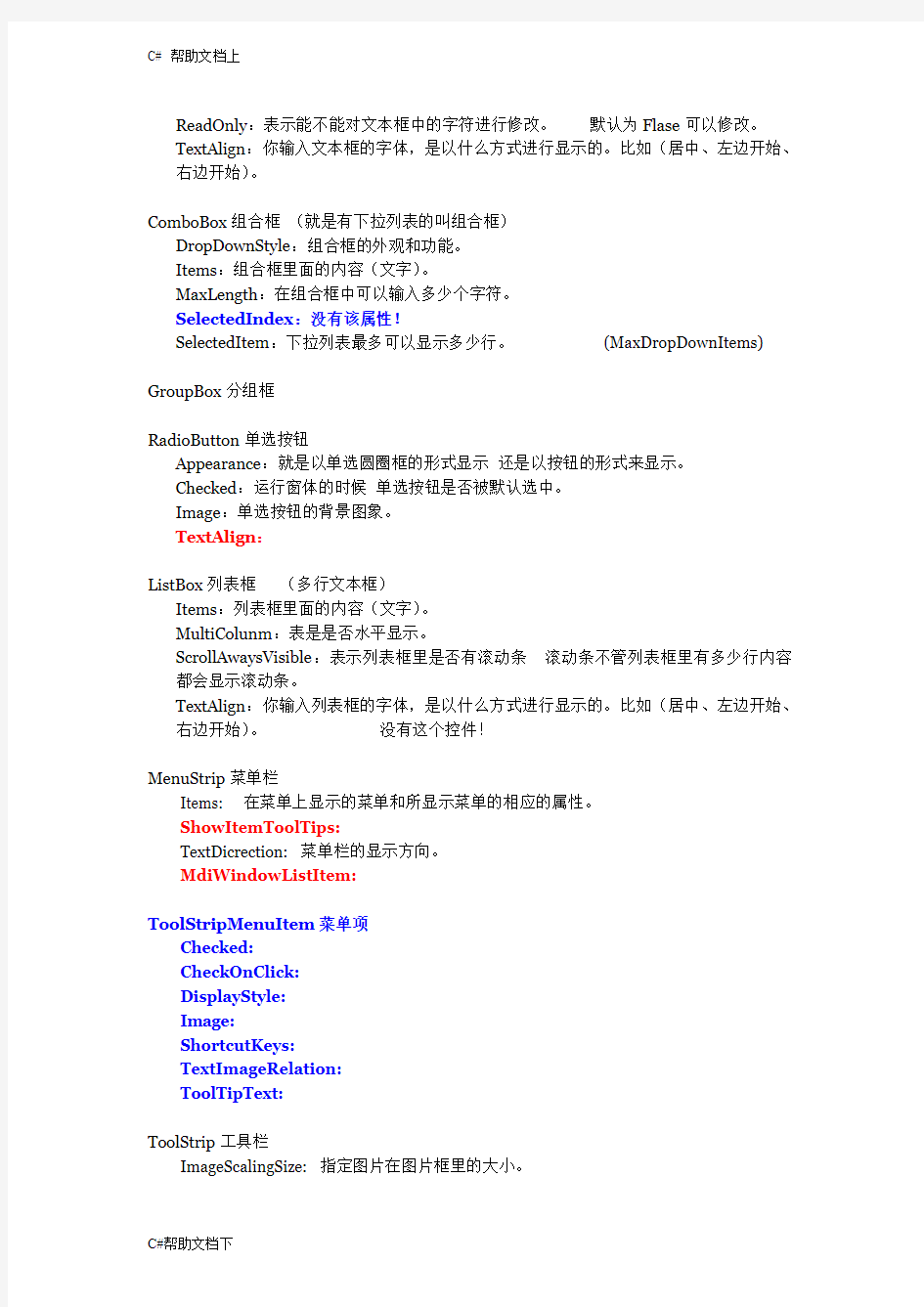
常用控件的常用属性
长用
Name :表示一个控件或者窗体的名称。
Anchor:表示窗体拉大后控件会随这窗体的4个方向随之变化。
BackColor:控件和窗体的背景颜色。
BackgroundImage:窗体的背景图片。
Cursor:鼠标经过控件时,鼠标的图标所发生的变化。
ContextMenuStrip:鼠标单击右键,所出先的菜单。
Dock:表示该控件在窗体的那个位置的停靠。
Enabled:表示该控件是否有用默认值Ture 。选False该控件则没有任何作用。
Font:设置控件里字体的大小、字号、字体、和下划线。
ForeColor:在控件里输入字体时,字体的颜色。(默认值为黑色)。
Location:表示该控件在窗体中的位置。X坐标数值越大则控件会越往右,Y坐标数值越大则控件越往下。
Size:该控件的大小width 表示控件的宽度heigth表示控件的高度。
Visible:是否隐藏该控件。选False控件是看不见的。
Tag:
Text:控件上显示的字体。
Form窗体
ControlBox:表示窗体的标题栏中时候有最大化、最小化和关闭的按钮选false则不会看见这些按钮。
FormBorderStyle:表示窗体的边框线的样式和标题栏的样式和标题栏按钮显示方式。
Icon:窗体标题栏左边显示的图片。
MaximizeBox:确认标题栏里是否有最大化按钮。
MinimizeBox:确认标题栏里是否有最小化按钮。
StartPosition:运行窗体时窗体在屏幕前在那个位置显示。
WindowState:运行窗体时,窗体的显示方式(比如全屏幕显示、最小化显示、正常显示)。
Label标签
BorderStyle:表示该标签的边框样式。
Image:在该标签上显示的图片。
ImageAlign:要显示图片以什么方式在标签的背景上显示。
ImageList:
TextBox文本框
BorderStyle:表示该文本框的边框样式。
MaxLength:可以输入多少个字符。
MultiLine:是否可以拉大文本框的高度。
PasswordChar:你输入文本框的字体是以什么方式进行显示的。(比如输入¥就全部都显示¥)。
ReadOnly:表示能不能对文本框中的字符进行修改。默认为Flase可以修改。
TextAlign:你输入文本框的字体,是以什么方式进行显示的。比如(居中、左边开始、右边开始)。
ComboBox组合框(就是有下拉列表的叫组合框)
DropDownStyle:组合框的外观和功能。
Items:组合框里面的内容(文字)。
MaxLength:在组合框中可以输入多少个字符。
SelectedIndex:没有该属性!
SelectedItem:下拉列表最多可以显示多少行。(MaxDropDownItems)
GroupBox分组框
RadioButton单选按钮
Appearance:就是以单选圆圈框的形式显示还是以按钮的形式来显示。
Checked:运行窗体的时候单选按钮是否被默认选中。
Image:单选按钮的背景图象。
TextAlign:
ListBox列表框(多行文本框)
Items:列表框里面的内容(文字)。
MultiColunm:表是是否水平显示。
ScrollAwaysVisible:表示列表框里是否有滚动条滚动条不管列表框里有多少行内容都会显示滚动条。
TextAlign:你输入列表框的字体,是以什么方式进行显示的。比如(居中、左边开始、右边开始)。没有这个控件!
MenuStrip菜单栏
Items: 在菜单上显示的菜单和所显示菜单的相应的属性。
ShowItemToolTips:
TextDicrection: 菜单栏的显示方向。
MdiWindowListItem:
ToolStripMenuItem菜单项
Checked:
CheckOnClick:
DisplayStyle:
Image:
ShortcutKeys:
TextImageRelation:
ToolTipText:
ToolStrip工具栏
ImageScalingSize: 指定图片在图片框里的大小。
C# WinForm自定义控件开发实例
C# WinForm自定义控件开发实例 最近做一个图象的采集,需要一个图形的选择控件,但是在.net下没有类似vb中的shape控件,所以考虑了自己写一个控件。下面我将从头创建控件,这个控件主要是用来选择图形的Rectangle,有一下几个属性Color BorderColor:边框颜色,Color BackColor:背景颜色,bool ReSizeble:是否可移动,Rectangle SelectRectangle:选择区域。 打开vs2003(我用的这个版本),新建一个c#控件库,ok,拷贝如下代码到你的代码里。using System;using System.Collections;using https://www.360docs.net/doc/7215886254.html,ponentModel;using System.Drawing;using System.Data;using System.Windows.Forms;namespace WindowsExtendedControls{ /// /// 控件/// public class ShapeEx : System.Windows.Forms.Control { /// /// 必需的设计器变量。/// /// private Color _BorderColor=new Color(); private Color _BackColor=new Color(); private bool _ReSizeble; private Point _SelfLocation=new Point(); private Point _MouseLocation=new Point(); private int _SelfWidth; private int _SelfHeight; private int _SelectSelctedIndex;//0-8,0:SizeAll private Rectangle
WEB设计 日期时间选择器
//%%%%%%%%%%%%%%%時間選擇器%%%%%%%%%%%%% var str=""; document.writeln("
JS日期控件
JS日期控件 转发评论 2008-06-11 14:19 超级简单好用的JS日期控件 效果如图所示: 用的时候先在
插入 然后输入框 当鼠标放在输入框的时候,出现时间控件,选取时间后,JS自动的将时间控件的值赋给starttime2。由于给starttime2加了 runat="server"属性,所以在后台可以取starttime2的Value值。 setday.js下载 提供的setday.js默认是UTF-8编码,也就是VS的默认编码,如果你的页面声明是GB等其他编码,请用一下高级保存,转换一下编码。 setday.js代码: